È probabile che tu voglia combinare più clip video in un nuovo filmato continuo. Dopo la combinazione, puoi riprodurli senza interruzioni in Windows Media Player, applicarvi modifiche all'ingrosso e altro ancora. Per combinare più file senza problemi di sincronizzazione, è necessario chiedere aiuto a uno strumento di editing video professionale. Qui, Filmora ti è direttamente consigliato.
Correlati:
Come unire facilmente video su PC
Come unire facilmente clip video
Questo software di editing ricco di funzionalità è un perfetto combinatore di video, indipendentemente dal fatto che tu voglia combinare più clip video insieme o combinare video e audio per creare un nuovo video o combinare e mixare video in video HD e SD. Con la funzionalità completa di trascinamento della selezione e l'accurato editing video basato sulla timeline, l'unione di file in uno non può essere più facile con questo ingegnoso strumento. Di seguito viene mostrato come farlo. Scaricalo per provare!
1. Importa i tuoi file multimediali
Fai clic su Importa per caricare file multimediali dal disco rigido o trascinarli direttamente nella finestra principale. Poiché tutti i formati più diffusi sono supportati da questo combinatore video, puoi mantenere la qualità originale perché non è necessaria alcuna conversione anticipata.
Ora tutti i file importati vengono visualizzati come miniature nel riquadro di sinistra.
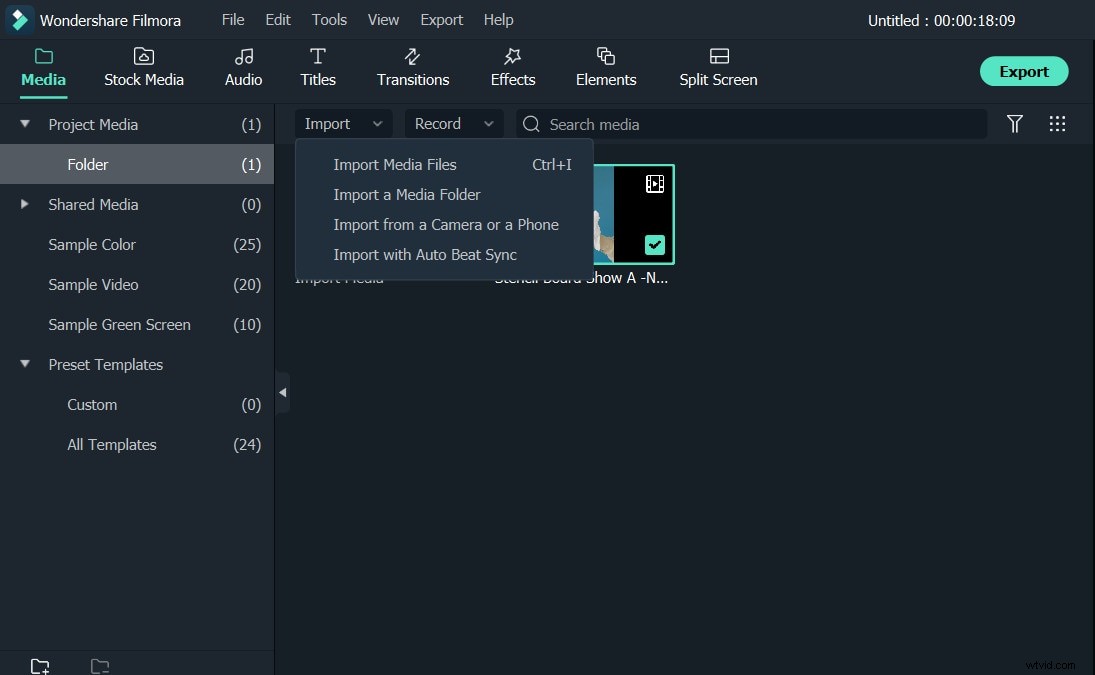
2. Combina video trascinando e rilasciando
Trascina uno alla volta i file che desideri combinare sulla Timeline del video. Quando vengono a posto, accade la magia:tutti i video in Timeline sono stati uniti perfettamente. Controlla ora l'effetto in tempo reale nella finestra di anteprima a destra.
Vuoi riorganizzare l'ordine di riproduzione? Basta selezionare il file e premere "Ctrl+X", quindi premere "Ctrl+V" nella posizione corretta. Ecco fatto!
Nota :non sovrapporre un video all'altro, altrimenti dividerai il file originale in due segmenti.
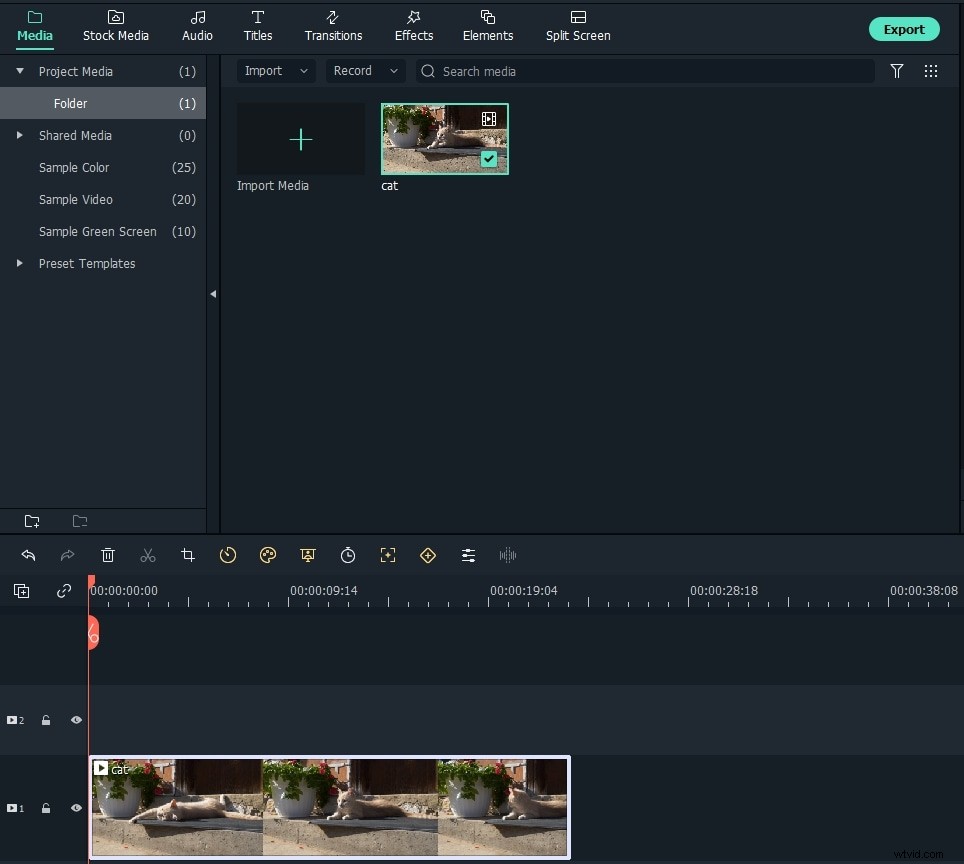
3. Combina video con transizioni (opzionale)
I video clip fusi insieme possono sembrare imbarazzanti se alcune transizioni necessarie vengono perse. Per risolvere questo problema, questo premuroso combinatore di video offre ricchi effetti di transizione gratuiti da raccogliere. Fai clic su Transizione in alto per selezionare il tuo effetto preferito, quindi trascina ogni due clip o fai clic con il pulsante destro del mouse per scegliere "Applica alle clip selezionate". Fare doppio clic sulla transizione per personalizzare ulteriormente la durata, se necessario.
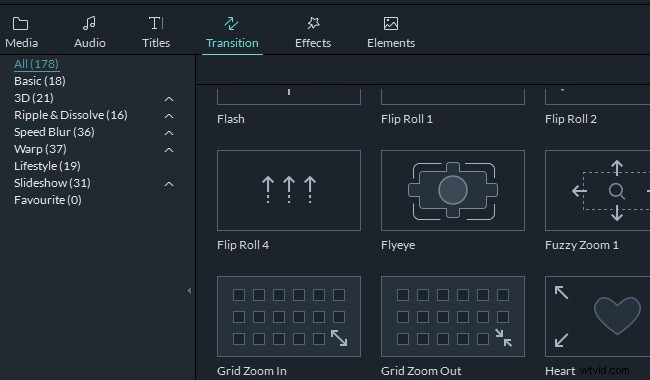
4. Salva il video combinato
Ora ti manca solo un clic per ottenere il nuovo file singolo. Fai clic su ESPORTA nella parte centrale a destra della finestra principale, quindi scegli il formato desiderato da una varietà di opzioni da salvare sul tuo computer.
In alternativa, puoi caricare il tuo video su siti di social network come YouTube o Vimeo. Anche masterizzarlo su DVD per vederlo nuovamente sul tuo home cinema.
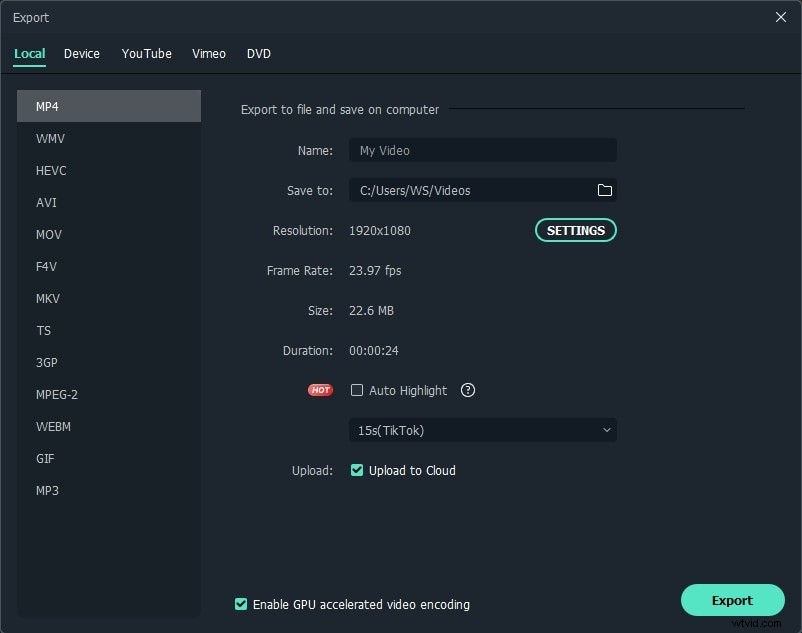
Suggerimenti bonus
Se desideri combinare la traccia video e audio, trascina semplicemente la traccia audio desiderata nella Timeline musicale, quindi imposta la durata in modo che corrisponda alla lunghezza del video. Inoltre, è abbastanza facile rimuovere la traccia audio originale e applicare la musica desiderata grazie al suo Rimuovi audio caratteristica. Basta andare avanti per combinare più file per creare un nuovo file ora. Ora scarica Filmora per provare!
Ulteriori dettagli su Come unire facilmente i video
